Reklāma
Datu zaudēšana ir milzīgs trieciens, bet vienreiz esat to izdarījis atkopāt trūkstošos datus Kā atgūt izdzēstos attēlus no SD kartesLabās ziņas: bojātas kartes vai nejaušas izdzēšanas dēļ bieži var atgūt zaudētās fotogrāfijas. Lasīt vairāk , tās sakārtošana vienmēr prasa daudz laika. Ja datu zaudēšana notika nejaušas nodalījuma dzēšanas dēļ datora cietajā diskā (HDD), jums parasti būs simtiem tūkstošu (ja ne miljoniem) attēlu, ko filtrēt.
Tagad jūs varētu priecāties vienkārši sākt no nulles… bet, ja esat savācis personīgo attēlu arhīvu kas kaut kādu iemeslu dēļ nav dublēti citur vai sinhronizēti ar mākoni, ir pienācis laiks satīt piedurknes augšā.
Bet vai tas būs tik slikti, kā jūs domājat? Runājot par digitālajām fotogrāfijām, iespējams, ka nē. Pateicoties EXIF metadati, kas saglabāti attēla failā, ir iespējams kārtot visus atgūtos attēlus, lai salīdzinoši ātri atrastu meklēto.
Jūs esat atjaunojis savus datus: kas notiks tālāk?
Mēs sāksim šeit: jūs esat atklājis savu kļūdu un izmantojis tādu rīku kā
Piriform Recuva, PhotoRec, vai jebkuru skaitu datu atkopšanas risinājumi Labākie bezmaksas datu atkopšanas rīki operētājsistēmai WindowsDatu zaudēšana var tikt pārtraukta jebkurā laikā. Mēs izcelsim labākos bezmaksas datu atkopšanas rīkus operētājsistēmai Windows, lai palīdzētu atgūt jūsu dārgos failus. Lasīt vairāk lai atrastu zaudētos attēlus HDD.Iespējams, ka HDD joprojām ir funkcionāls, vai arī tas var būt vairāk vai mazāk miruši Kā atjaunot mirušo cieto disku, lai atgūtu datusJa cietais disks nav izdevies, šī rokasgrāmata palīdzēs cietā diska labošanā un datu atkopšanā. Lasīt vairāk . Jūs plānojat izmantot ārēju atmiņas ierīci vai pārrakstāmu DVD, lai tos atkoptu. (Pretējā gadījumā jūs pārrakstīsit datus pirms to atkopšanas - jūs nevēlaties to darīt!)
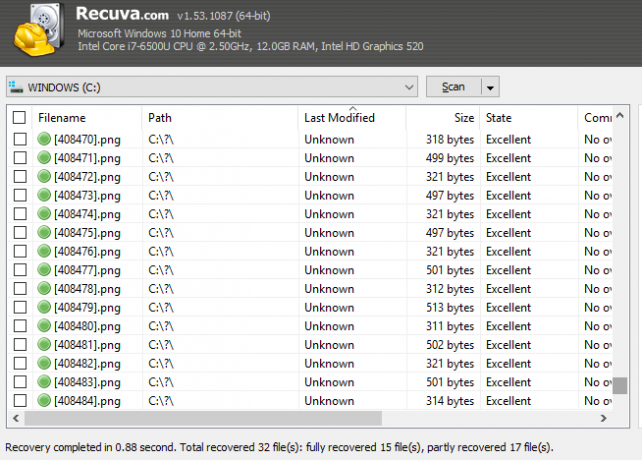
Apskatiet mapi, kurā esat atkopis datus. Tā kā datu atkopšanas rīki ir diskriminējoši, parasti iegūsit veselu virkni papildu datu, kurus nevēlaties. Tas nav vienkāršs veids, bet daudzi būs jādzēš, lai jūs varētu koncentrēties uz attēlu failiem, kurus vēlaties saglabāt.
Šis posms ir saistīts ar datu organizēšanu. Tas sastāv no diviem pamata posmiem:
- Kārtojiet datus pēc veida.
- Izdzēsiet pagaidu interneta / lietojumprogrammu grafiku.
Mēs tos apskatīsim pēc kārtas.
1. Organizējiet atgūtos datus
Tā kā ir tik daudz attēlu, lai tos kārtotu, jums būs jāpārkārto atgūtie dati.
Vispirms kārtojiet pēc faila veida Windows failu pārlūkā. To var izdarīt, pārslēdzoties uz Sīkāka informācija skats (caur Skats cilni) un pēc tam ar peles kreiso taustiņu noklikšķiniet uz Veids kolonna. Atkarībā no datora ātruma to šķirošana prasīs zināmu laiku, tāpēc nepieciešama pacietība.
Pēc tam izveidojiet jaunu mapi katram attēla faila tipam: viens JPG / JPEG, viens PNG, cits GIF utt. Pārliecinieties, vai šī mape atrodas ārējā (vai sekundārā) krātuvē, kā minēts iepriekš.
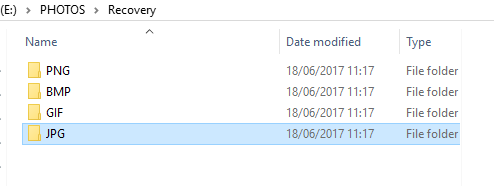
Kad tas izdarīts, izmantojiet Noklikšķiniet ar peles kreiso taustiņu + Shift lai atkopto failu sarakstā atlasītu attēlu diapazonu. Kad attēli ir atlasīti, izgrieziet un ielīmējiet tos attiecīgajā direktorijā. Atkārtojiet to visiem attēlu veidiem.
Attēli ir sakārtoti pēc veida, taču tos vajadzētu kārtot arī turpmāk, sakārtojot tos pēc gada. Atkārtojiet iepriekš aprakstītās darbības, šoreiz izveidojot apakšdirektorijas, kas apzīmētas ar gadu. Kārtojiet atkoptos attēlus File Explorer pēc datiem un masveidā atlasiet, izgrieziet un ielīmējiet attiecīgajā direktorijā.
2. Apglabājiet pagaidu interneta failus
Kad monitorā ir atvērta operētājsistēma Windows Explorer, jūs, iespējams, domājat, kur sākt. Tā kā ir jāizslēdz tik daudz attēlu - gandrīz visi no pārlūka pagaidu interneta failiem -, iespējams, apsverat iespēju to izslēgt un aizmirst.
Nevajag.
Parasti, digitālo fotogrāfiju lielums ir 250 KB. Tā ir ceturtdaļa megabaita, samērā maza. Tas nozīmē, ka lielāko daļu no failiem, kas ir mazāki, var atmest. Tie būs attēli no tīmekļa un dažādām lietojumprogrammām.
Vienkārši pasūtiet šos failus pēc lieluma, masveidā atlasiet un turiet Maiņa izdzēsiet tos. Tādējādi faili tiks neatgriezeniski izdzēsti.
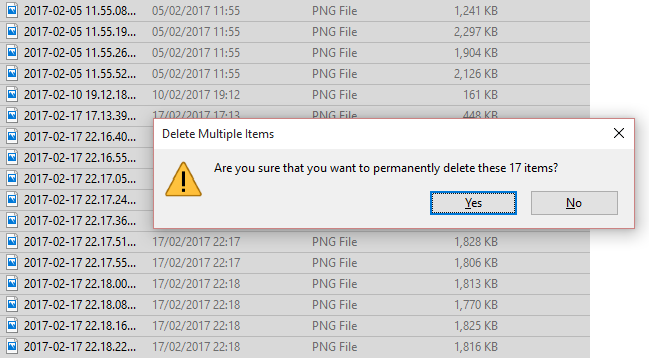
Nevēlamu datu nosūtīšana uz atkritni (tas ir pārsteidzoši pārvaldāms ar uzdevumu plānotāju Kā automātiski iztukšot atkritumu savākšanas grafiku un atbrīvot no tā iztērēto vietuJa regulāri neiztukšojat atkritni, tas varētu tērēt gigabaitus vietas datu diskā. Bet tagad Windows 10 to var automātiski iztukšot pēc grafika. Lasīt vairāk ) izmantos galveno C: disku, potenciāli pārrakstot datus, kurus vēlāk varētu vēlēties atgūt.
Paveicot to, ir pienācis laiks koncentrēt jūsu uzmanību uz attēliem, kurus vēlaties saglabāt. Tas nozīmē, ka jāņem vērā attēla metadati.
Kas ir metadati?
Īsumā, metadati ir informācija par jūsu informāciju Izvairīšanās no interneta uzraudzības: Pilnīga rokasgrāmataInterneta uzraudzība joprojām ir karsts temats, tāpēc mēs esam sagatavojuši šo visaptverošo avotu par to, kāpēc tas ir tik liels darījums, kurš aiz tā ir, vai jūs varat no tā pilnībā izvairīties, un vēl vairāk. Lasīt vairāk - un tas ir visur. Piemēram, izsekošanas nolūkos ar mūsu publiskajiem profiliem ir saistīti metadati. Kur tu dzīvo, kur iepērkas, lietas, kas tev patīk.
Runājot par fotogrāfijām, metadati ir atšķirīgi, bet tikpat svarīgi. Šeit ir tāda informācija kā izveides dati, kameras iestatījumi, faila / kompresijas tips, pat kameras ražotājs un modelis. Šie dati tiek glabāti EXIF formātā.
Metadati var palīdzēt izpētīt atkoptos attēlus jūsu sistēmā, filtrējot tīmekļa attēlus un atstājot jūs pašu izveidotos. Ja vien jūs to neesat izdarījis izņēma EXIF informāciju Kas ir EXIF dati? 3 veidi, kā noņemt metadatus no fotoattēliemLielākā daļa kameru uzņemtajās fotogrāfijās iegulst slēptu informāciju ("metadatus"). Privātuma labad lūk, kā noņemt šos metadatus. Lasīt vairāk , tas ir.
Kā metadati var palīdzēt atgūt zaudētos attēlus?
Pēc noklusējuma File Explrer neredzēsit metadatus. Bet to var parādīt. Ar direktoriju Sīkāka informācija skatā ar peles labo pogu noklikšķiniet uz kolonnu galvenes, pēc tam Vairāk. Šeit redzēsit papildu opcijas, kuras var atlasīt.
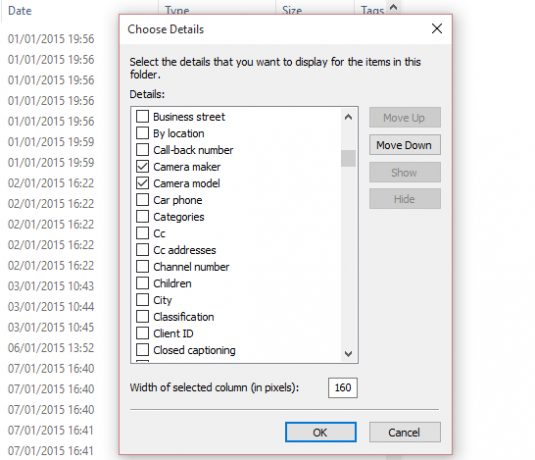
Šīs iespējas svārstās no faila lieluma un datumiem, kas saistīti ar izveidošanu un modificēšanu, līdz informācijai (“metadati”) par faila izveidošanas veidu. Fotoattēlu gadījumā jūs varat izvēlēties Kameru izgatavotājs un Kameras modelis lai palīdzētu izcelt uzņemtos fotoattēlus. Tos var uzreiz un viegli atšķirt no pagaidu interneta attēliem un citas grafikas.
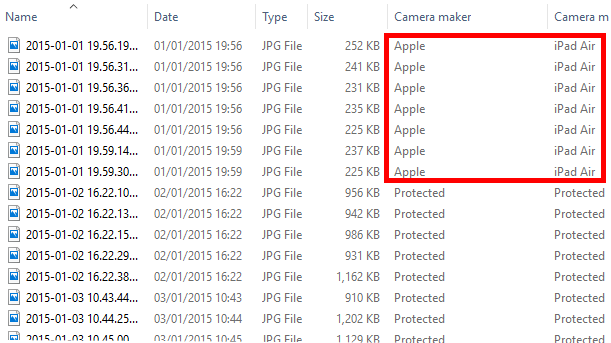
Ja mēs uzskatām, ka jūsu bezmaksas datu atkopšanas programmatūra vienuviet ir apkopojusi lielu daudzumu attēlu, tas ir iespējams pamanīt sarakstā savu digitālās fotokameras vai viedtālruņa vārdu - un pat kārtot sarakstu pēc šīs informācijas - ir milzīga nozīme priekšrocība.
Viss, kas jums tagad jādara, ir atlasīt attēlus un nokopēt tos jaunā vietā. Nevēlamos fotoattēlus un grafiku var atmest un atjaunot jūsu personīgo attēlu kolekciju!
Bet jums vienmēr vajadzētu dublēt!
Atveseļošanās vienmēr ir pēdējais līdzeklis. Ja jūsu dati tiek regulāri dublēti Automātiski dublējiet savus fotoattēlus, izmantojot šos 8 rīkusVai nezināt, kuri ir labākie rīki, kas ļauj automātiski izgatavot visu datora fotoattēlu dublējumus? Neuztraucieties, mēs esam uzskaitījuši savus astoņus labākos. Lasīt vairāk uz ārēju diskdzini un / vai sinhronizēts ar mākoņa kontu, tad nevienam no iepriekšminētajiem nekad nevajadzētu būt nepieciešamam.
Tomēr, ja jūs atrodaties, ka digitālā pasaule ap jums notiek bez jebkāda datu daudzuma, atkopšana ir vienīgā iespēja. Izmantojot digitālos fotoattēlus, atkopto attēlu filtrēšana, izmantojot metadatus, burtiski ietaupīs jūsu dzīves stundas vai pat dienas.
Vai ar jums tas ir noticis? Vai jūs cīnījāties par vecumu, mēģinot atrast zaudētās fotogrāfijas? Vai arī esat atradis lielisku veidu, kā atgūt attēlus, neizmantojot bez izvēles, lai noķertu visu programmatūru? Pastāstiet mums komentāros un palīdziet mums izplatīt šo informāciju, daloties rakstā.
Attēla kredīts: Mario Lopes, izmantojot vietni Shutterstock.com
Christian Cawley ir redaktora vietnieks drošības, Linux, DIY, programmēšanas un Tech Explained. Viņš arī ražo The Really Useful Podcast un viņam ir liela pieredze darbvirsmas un programmatūras atbalstā. Žurnāla Linux Format līdzstrādnieks Kristians ir Raspberry Pi veidotājs, Lego cienītājs un retro spēļu ventilators.

